系统:PC
日期:2021-03-19
类别:网络工具
版本:v19.232.1124
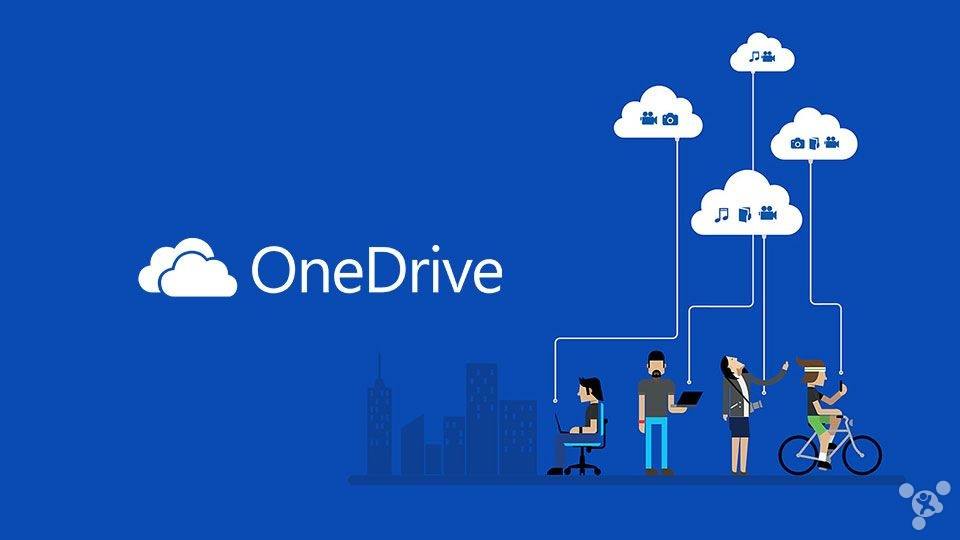
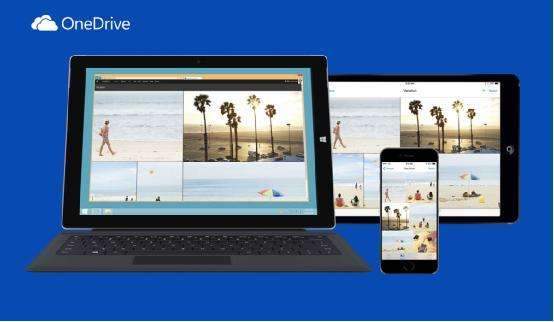
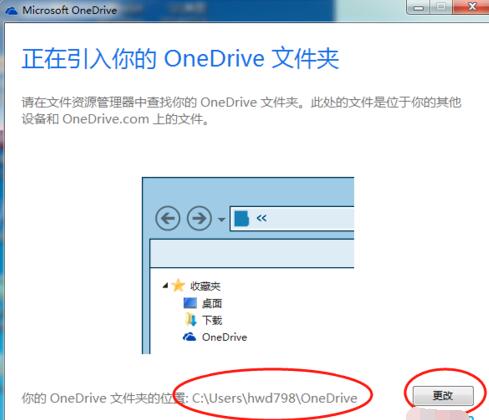
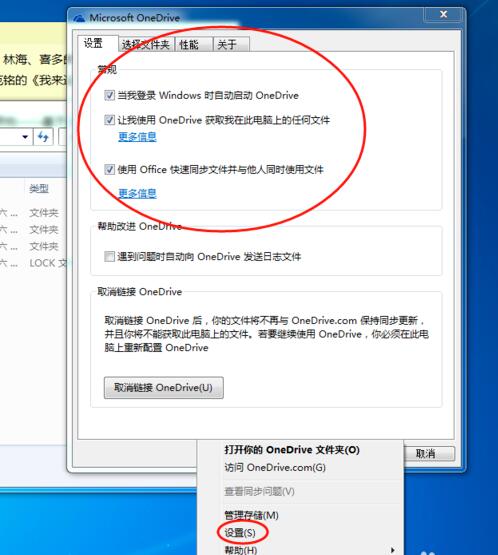
Onedrive电脑版是一款由微软公司推出的专业文件同步工具。通过该软件用户可以在任何设备上同步云端内容,可以在线创建、编辑和共享文档,而且可以和本地的文档编辑进行任意的切换。
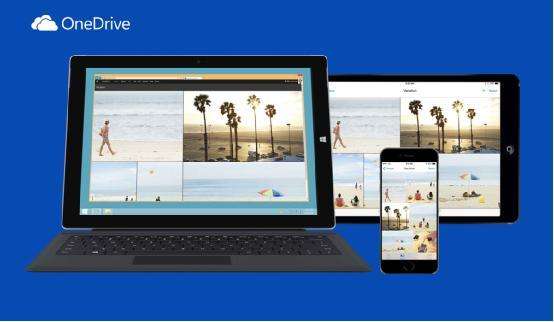
相册的自动备份功能,即无需人工干预,OneDrive自动将设备中的图片上传到云端保存,这样的话即使设备出现故障,用户仍然可以从云端获取和查看图片。
在线Office功能,微软将万千用户使用的办公软件Office与OneDrive结合,用户,本地编辑在线保存或在线编辑本地保存。在线编辑的文件是实时保存的,可以避免本地编辑时宕机造成的文件内容丢失,提高了文件的安全性。
分享指定的文件、照片或者整个文件夹,只需提供一个共享内容的访问链接给其他用户,其他用户就可以且只能访问这些共享内容,无法访问非共享内容。
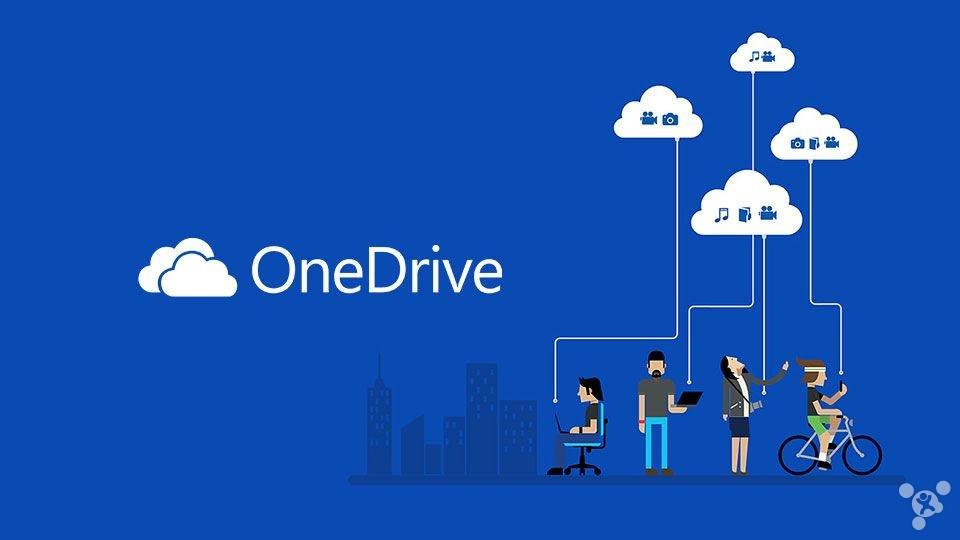
问:是否可以兑换多个优惠?
否。限制 1:优惠根据人、帐户和设备来兑换。
问:能否与 Mac 和 Windows 兼容?
是
问:优惠何时过期?
必须在 2017 年 6 月 30 日之前兑换优惠
问:200GB 何时过期?
200GB 将于 2 年后过期(从优惠兑换日期开始计算)。
在过期之后,数据将变为只读
过期之后,无法使用上传功能。
问:上传到 OneDrive 时,文件大小是否有限制?
目前文件大小限制是 10GB
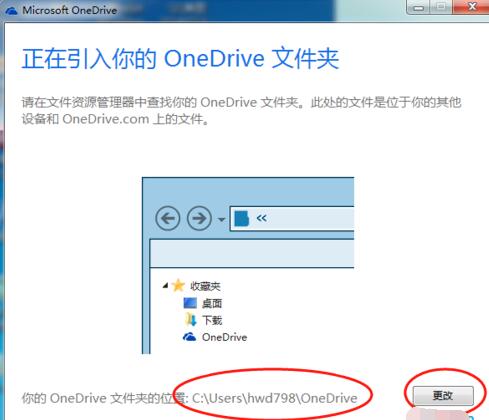
1、双击打开下载的.exe文件,如果你电脑没有及时更新,安装OneDrive的时候可能需要自动安装一下更新
2、选择“更新OneDrive”,然后就很快安装完毕了
1、出现OneDrive欢迎页面,选择【开始】,就可以开始使用了。
2、用微软账户登陆即可,没有微软账户的可以申请一个outlook邮箱,就可以了。
3、登陆之后,会自动生成一个OneDrive文件夹,就是同步文件夹,放进里面的文件都会自动同步到OneDrive网盘去,可以更改OneDrive文件夹的路径。
4、可以选择“让我使用OneDrive获取此电脑的任何文件”,然后“完成”。
5、已经自动生成一个【公开】,【图片】,【文档】三个文件夹了,可以更具自己需要新建文件夹。
6、可以在任务栏右击OneDrive的图标,进行OneDrive设置
热门推荐
更多版本
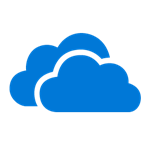
OneDrive客户端36.6MB网络工具v21.180.0905
查看
OneDrive官方下载31.4MB网络工具v20.052.0311
查看
OneDrive最新版31.4MB网络工具v20.052.0311.11
查看
Virtual CloneDrive下载1.67MB硬件驱动v5.5.1.0
查看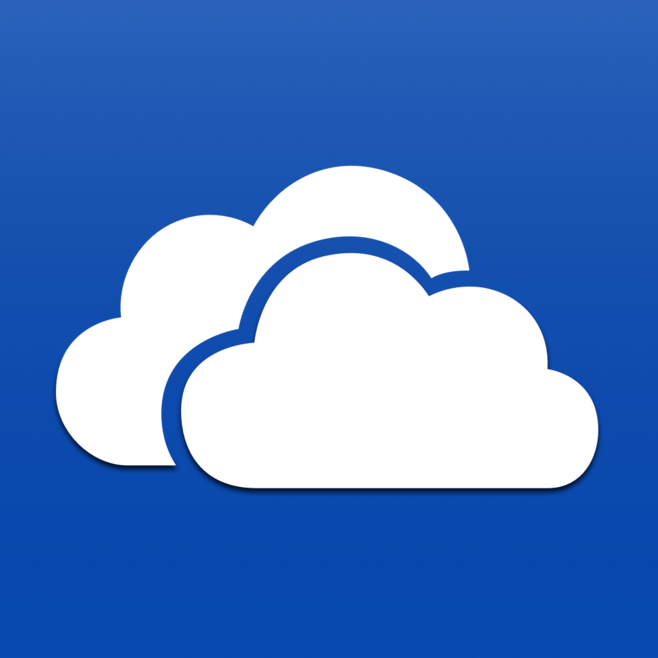
OneDrive下载31.0MB网络工具v19.192.0926.0012
查看相关应用
实时热词
评分及评论
非常非常给力,非常非常实用
下载测试了,很好用的
细节很多,有很多隐藏操作,创意很足
嗯嗯,好东西,新鲜的
真心好用,很满意。
点击星星用来评分